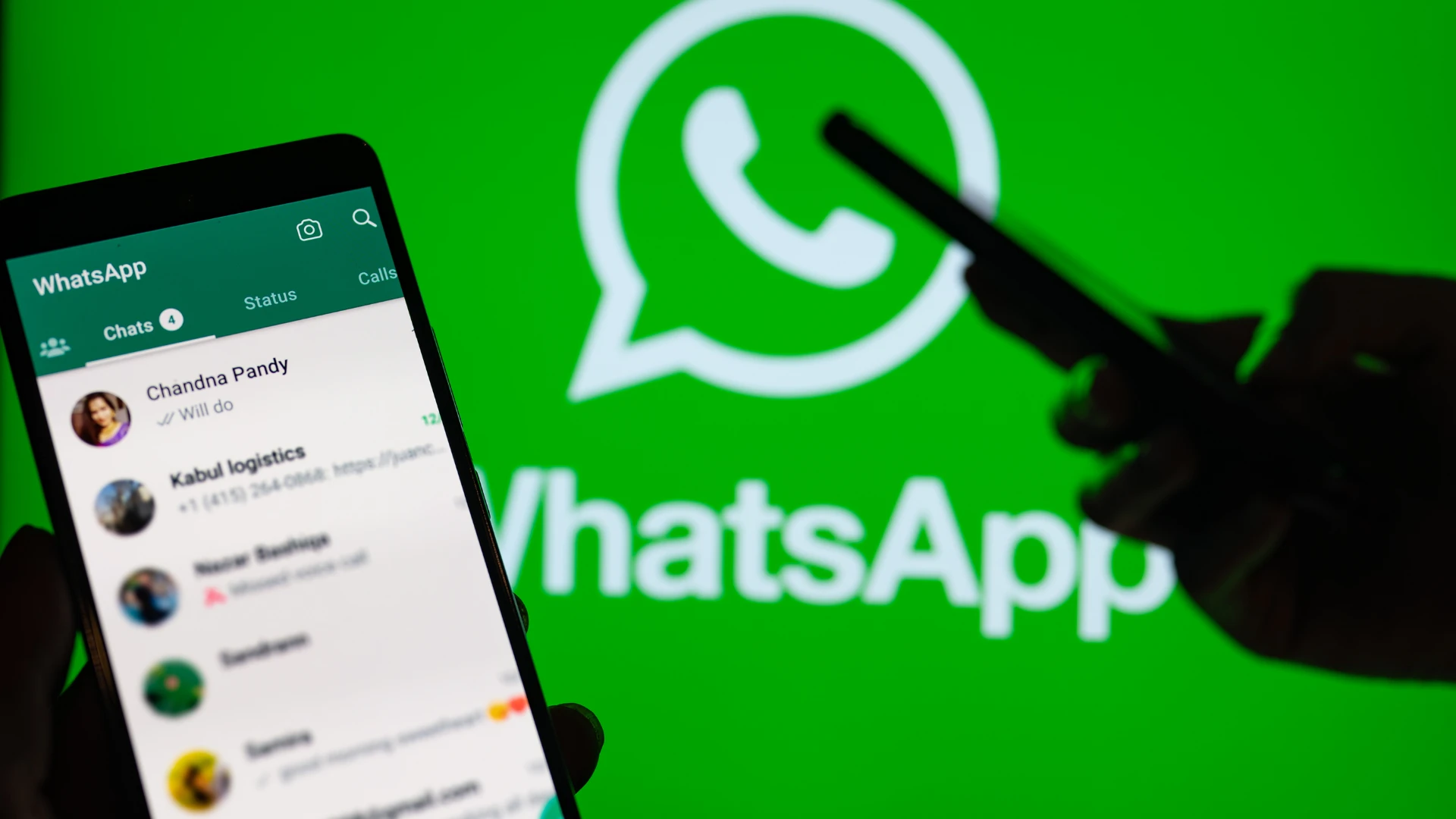4 Cara Mudah Mengembalikan Pesan WhatsApp yang Terhapus
Indonesia | Kamis, 20 Juli 2023
PIFA, Tekno - WhatsApp (WA) telah menjadi salah satu aplikasi pesan singkat yang paling digemari oleh masyarakat dunia. Dirilis pada November 2009, aplikasi ini menawarkan sejumlah fitur menarik, termasuk avatar untuk foto profil. Tak heran, hingga kuartal II 2022, pengguna aplikasi ini mencapai 2,41 miliar secara global, menurut laporan dari Business of Apps.
Namun, salah satu masalah umum yang sering dihadapi pengguna WhatsApp adalah batasan penyimpanan yang cukup besar. Ini menyebabkan banyak orang harus menghapus pesan (chat) untuk mengurangi beban ruang penyimpanan di perangkat mereka. Tetapi, tahukah Anda bahwa sebenarnya ada cara untuk mengembalikan chat WA yang terhapus?
Berikut beberapa metode untuk mengembalikan riwayat pesan di WhatsApp:
1. Menggunakan Cadangan Google Drive
Untuk memulihkan pesan yang telah terhapus, pastikan Anda telah mengaktifkan fitur cadangan (backup) pada WhatsApp. Berikut langkah-langkahnya:
a. Buka aplikasi WhatsApp.
b. Ketuk ikon tiga titik vertikal (Opsi Lainnya).
c. Pilih 'Setelan'.
d. Tekan opsi 'Chat'.
e. Ketuk 'Cadangan chat'.
f. Pilih akun Google yang ingin digunakan untuk menyimpan cadangan. g. Anda dapat mengatur fitur ini untuk menyimpan riwayat chat secara otomatis ke Google Drive setiap hari, minggu, atau bulan.
h. Pilih 'Cadangkan'.
Untuk mengembalikan data dari Google Drive, pastikan Anda menggunakan nomor telepon dan akun Gmail yang sama dengan lokasi pencadangan. Ikuti langkah berikut:
a. Pasang aplikasi WhatsApp.
b. Lakukan verifikasi nomor telepon.
c. Ketuk 'Pulihkan' ketika diminta.
e. Setelah mengunduh data chat dan media, ketuk 'Lanjut'.
2. Memulihkan dari Cadangan Lokal Terbaru
Untuk mengembalikan chat WA yang terhapus, Anda perlu menggunakan komputer atau laptop, file explorer, dan kartu SD (jika digunakan). Berikut langkah-langkahnya:
a. Unduh aplikasi File Manager.
b. Jika data tidak disimpan di kartu SD, cari di 'Penyimpanan Internal' atau 'Penyimpanan Utama'. Salin cadangan ke folder 'Database' di penyimpanan lokal perangkat Anda. Perlu diingat bahwa data hanya dapat diambil dari cadangan tujuh hari terakhir.
c. Instal dan buka aplikasi WhatsApp, lalu verifikasi nomor telepon.
d. Ketuk opsi 'Pulihkan' ketika diminta.
3. Memulihkan Chat dari Cadangan Lokal Lama
Jika Anda ingin mengembalikan media yang lebih lama, Anda perlu melakukan langkah-langkah berikut:
a. Unduh perangkat lunak manajer file.
b. Buka aplikasi tersebut dan arahkan ke penyimpanan lokal atau kartu SD.
c. Pilih opsi 'WhatsApp', lalu 'Database'.
d. Ubah nama berkas cadangan dari 'megastore-YYYY-MM-DD.1.db.crypt12' menjadi 'megastore.db.crypt12' (tanpa tanda petik). Kadang-kadang, cadangan dapat memiliki ekstensi nama berbeda seperti crypt9 atau crypt10.
e. Copot (uninstall) dan pasang ulang aplikasi WhatsApp.
f. Ketuk 'Pulihkan'.
4. Menggunakan MobileTrans untuk Mengembalikan Chat WhatsApp
Anda juga dapat mencoba menggunakan aplikasi pihak ketiga seperti MobileTrans untuk memulihkan pesan WhatsApp. Namun, metode ini memerlukan perangkat komputer atau PC. Berikut langkah-langkahnya:
a. Pasang MobileTrans di komputer.
b. Pilih opsi 'File Transfer'.
c. Ketuk 'Retrieve Message'.
d. Pilih menu 'WhatsApp'.
e. Klik tombol 'Start' untuk memulai proses pencadangan data.
f. Ketuk 'View It' untuk melihat data.
g. Pilih data yang ingin dikembalikan dengan menekan tombol 'Export to Device'. Anda juga dapat mengembalikan chat WhatsApp dalam bentuk PDF atau HTML.
Demikianlah beberapa cara mengembalikan chat WhatsApp yang terhapus. Ingatlah untuk selalu melakukan cadangan secara berkala untuk menghindari kehilangan data yang penting. (ad)